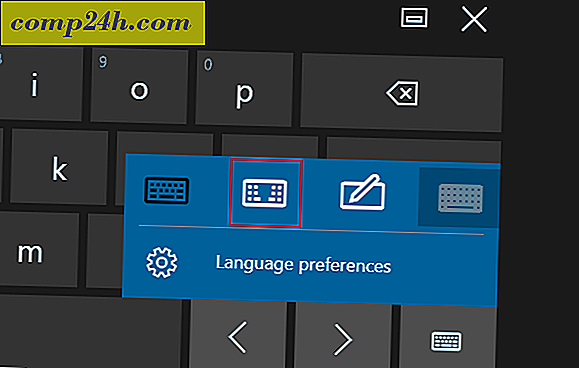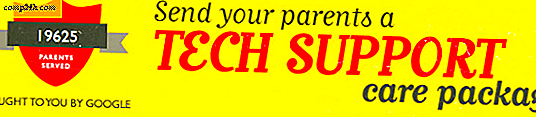Kombinera flera PDF-filer till en med MergePDF
 Har du en uppsättning PDF-filer som du vill konvertera till ett enda paginerat dokument? Jag stöter på detta problem ibland och medan det finns gott om lösningar där ute, kräver de flesta att du installerar lite nytt program. För en uppgift som jag sällan behöver utföra, känns det som om jag installerar ett program som jag stöter på min dator. Behöver jag verkligen installera något för en uppgift så specifik som att slå samman PDF-filer? Nej! Låt mig visa dig en webbapp som kan ta hand om den här enkla uppgiften för ya bästa del, det är gratis!
Har du en uppsättning PDF-filer som du vill konvertera till ett enda paginerat dokument? Jag stöter på detta problem ibland och medan det finns gott om lösningar där ute, kräver de flesta att du installerar lite nytt program. För en uppgift som jag sällan behöver utföra, känns det som om jag installerar ett program som jag stöter på min dator. Behöver jag verkligen installera något för en uppgift så specifik som att slå samman PDF-filer? Nej! Låt mig visa dig en webbapp som kan ta hand om den här enkla uppgiften för ya bästa del, det är gratis!
MergePDF
I exemplet nedan har jag 11 PDF-filer som var och en utgör 1 sida av ett 11-sidigt dokument. Det händer mig hela tiden när jag skannar dokument på min skrivare. Visst, jag har dokumentet i elektronisk form nu men det är en smärta att hålla reda på flera filer plus det är inte särskilt professionellt om jag behöver skicka dokumenten. Låt oss kombinera dem.

TIPS: Innan du börjar, rekommenderar jag att du byter namn på dina PDF-filer i ett sekventiellt format, som visas ovan.
Steg 1
Besök MergePDF Webapps sida och klicka på Browse- knappen under Steg 1-etiketten.
Obs! MergePDF är begränsad till att slå samman PDF-filer med en kombinerad storlek på högst 50 MB .

Steg 2
Välj de filer du vill slå samman och vänta sedan på att uppladdningsprocessen är klar. Väntetiden på detta kommer att variera beroende på storleken på din PDF och internetanslutningshastighet.
Den ordning som dina uppladdningar visas i från topp till botten blir den ordning som sidorna sätts ihop. Om ordern inte ser rätt ut kan du använda upp / nerpilarna för att rätta till det.

Steg 3
När uppladdningarna är färdiga klickar du på fliken PDF- knappen under etiketten "Steg 2".

Steg 4
Om Sammanfogningen fungerade visas ett fönster för sammanslagningsdialog. Klicka på Hämta för att spara den sammanslagna kopian.
Du kan också välja att behålla uppladdade filer. Allt detta gör att du behåller uppladdningslistan från steg 2 tills du lämnar webbplatsen. Det här är användbart om du gör flera versioner av samma PDF för att utelämna eller lägga till sidor.

Gjort!
När nedladdningen är klar bör du ha en blank ny PDF-fil med alla dina andra inuti den. Filerna ska separeras av sidor, och det här är ett mycket enklare sätt att dela eller presentera det för någon annan.

MergePDF är ett bra verktyg men du bör vara försiktig med att använda någon fri molntjänst när du hanterar konfidentiell eller hemlig data. Något att komma ihåg eftersom allt jag vet är detta en utländsk webbplats som tjänar för att skörda världens hemligheter. (ok, paranoid ansvarsfriskrivning slutförd).
Glad sammanslagning!